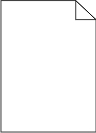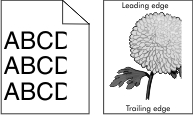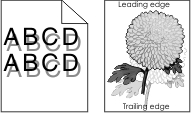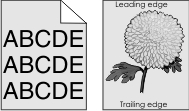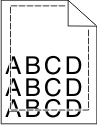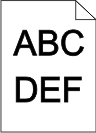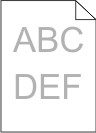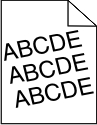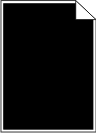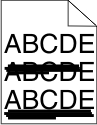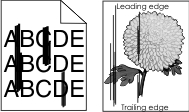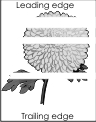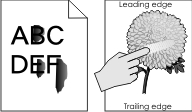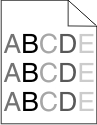Vaihe 1 Lisää väriaineen tummuutta Laatu-valikossa. Voit siirtyä Laatu-valikkoon jommallakummalla seuraavista tavoista: Jos tulostin on verkossa, avaa Web-selain ja kirjoita osoiteriville tulostimen IP-osoite. Valitse sitten Asetukset > Tulostimen asetukset > Laatu-valikko. Huomautus: Jos et tiedä tulostimen IP-osoitetta, tulosta verkkoasetussivu ja tarkista IP-osoite TCP/IP-osiosta. Jos tulostin on kytketty tietokoneeseen USB- tai rinnakkaiskaapelilla, avaa Windows-käyttöjärjestelmässä Local Printer Settings Utility (Paikallisen tulostimen apuohjelma) tai Macintosh-käyttöjärjestelmässä Printer Settings (Tulostimen asetukset).
Huomautus: 8 on oletusasetus. Lähetä tulostustyö uudelleen tulostimeen.
Onko tuloste edelleen liian vaalea? | Siirry vaiheeseen 2. | Ongelma on ratkaistu. |
Vaihe 2 Tarkista Paperi-valikossa, että paperilaji, laatu ja paino vastaavat lokeroon lisättyä paperia. Voit siirtyä Paperi-valikkoon jommallakummalla seuraavista tavoista: Jos tulostin on verkossa, avaa Web-selain ja kirjoita osoiteriville tulostimen IP-osoite. Valitse sitten Asetukset > Paperi-valikko. Huomautus: Jos et tiedä tulostimen IP-osoitetta, tulosta verkkoasetussivu ja tarkista IP-osoite TCP/IP-osiosta. Jos tulostin on kytketty tietokoneeseen USB- tai rinnakkaiskaapelilla, avaa Windows-käyttöjärjestelmässä Local Printer Settings Utility (Paikallisen tulostimen apuohjelma) tai Macintosh-käyttöjärjestelmässä Printer Settings (Tulostimen asetukset).
Lähetä tulostustyö uudelleen tulostimeen.
Onko lokeroon lisätyn paperin laji ja paino asetettu oikein? | Siirry vaiheeseen 3. | Muuta paperilaji, laatu ja paino lokeroon lisätyn paperin mukaisiksi. |
Vaihe 3 Määritä paperilaji, laatu ja paino käyttöjärjestelmän mukaan joko Printing Preferences (Tulostusmääritykset)- tai Print (Tulosta) -valintaikkunassa. Lähetä tulostustyö uudelleen tulostimeen.
Onko tuloste edelleen liian vaalea? | Siirry vaiheeseen 4. | Ongelma on ratkaistu. |
Vaihe 4 Varmista, että paperissa ei ole kuvioita tai että se ei ole karkeaa.
Oletko yrittänyt tulostaa kuvioidulle tai karkealle paperille? | Muuta Paperin laatu -valikossa laatuasetuksia niin, että ne vastaavat käytettävän paperin asetuksia. Voit siirtyä Paperin laatu -valikkoon jommallakummalla seuraavista tavoista: Jos tulostin on verkossa, avaa Web-selain ja kirjoita osoiteriville tulostimen IP-osoite. Valitse sitten Asetukset > Paperi-valikko > Paperin laatu. Huomautus: Jos et tiedä tulostimen IP-osoitetta, tulosta verkkoasetussivu ja tarkista IP-osoite TCP/IP-osiosta. Jos tulostin on kytketty tietokoneeseen USB- tai rinnakkaiskaapelilla, avaa Windows-käyttöjärjestelmässä Local Printer Settings Utility (Paikallisen tulostimen apuohjelma) tai Macintosh-käyttöjärjestelmässä Printer Settings (Tulostimen asetukset).
| Siirry vaiheeseen 5. |
Vaihe 5 Aseta paperia uudesta pakkauksesta. Huomautus: Paperi imee kosteutta suuren kosteuspitoisuuden takia. Säilytä paperia alkuperäisessä pakkauksessa, kunnes sitä käytetään. Lähetä tulostustyö uudelleen tulostimeen.
Onko tuloste edelleen liian vaalea? | Siirry vaiheeseen 6. | Ongelma on ratkaistu. |
Vaihe 6 Tasoita kuvayksikössä oleva väriaine ravistamalla. Poista väriainekasetti ja sitten kuvayksikkö. Ravista kuvayksikköä. Varoitus – vauriot mahdollisia: Älä altista kuvayksikköä suoralle valolle yli 10 minuutiksi. Pitkäaikainen altistuminen valolle voi aiheuttaa tulostuslaatuongelmia. Asenna kuvayksikkö ja sitten värikasetti.
Lähetä tulostustyö uudelleen tulostimeen.
Onko tuloste edelleen liian vaalea? | Siirry vaiheeseen 7. | Ongelma on ratkaistu. |
Vaihe 7 Vaihda kuvayksikkö ja lähetä tulostustyö uudelleen.
Onko tuloste edelleen liian vaalea? | Ota yhteyttä tekninen tuki. | Ongelma on ratkaistu. |
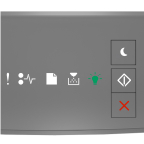
 - palaa
- palaa